Ridimensionare la capacità di Power BI Embedded nel portale di Azure
Questo articolo illustra come ridimensionare una capacità di Power BI Embedded in Microsoft Azure. Il ridimensionamento consente di aumentare o diminuire le dimensioni della capacità.
Questa operazione presuppone che sia stata creata capacità di Power BI Embedded (SKU A). Se non è stata creata alcuna capacità, vedere Creare capacità di Power BI Embedded nel portale di Azure.
Nota
Questo articolo descrive il processo di ridimensionamento verticale degli SKU A. Non si parla di scalabilità orizzontale o SKU P.
Ridimensionare una capacità
Accedere al portale di Azure.
In Servizi di Azure selezionare Power BI Embedded per visualizzare le capacità.

Selezionare la capacità a cui si vuole passare. Si noti che la scalabilità corrente per ogni capacità è elencata in SKU.
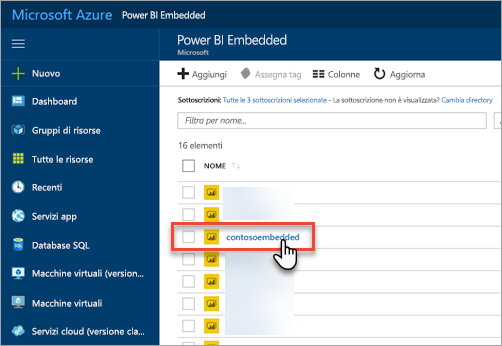
Quando si effettua la selezione, accanto a tale capacità vengono visualizzate informazioni su tale capacità. Queste informazioni includono di nuovo il ridimensionamento corrente in SKU.
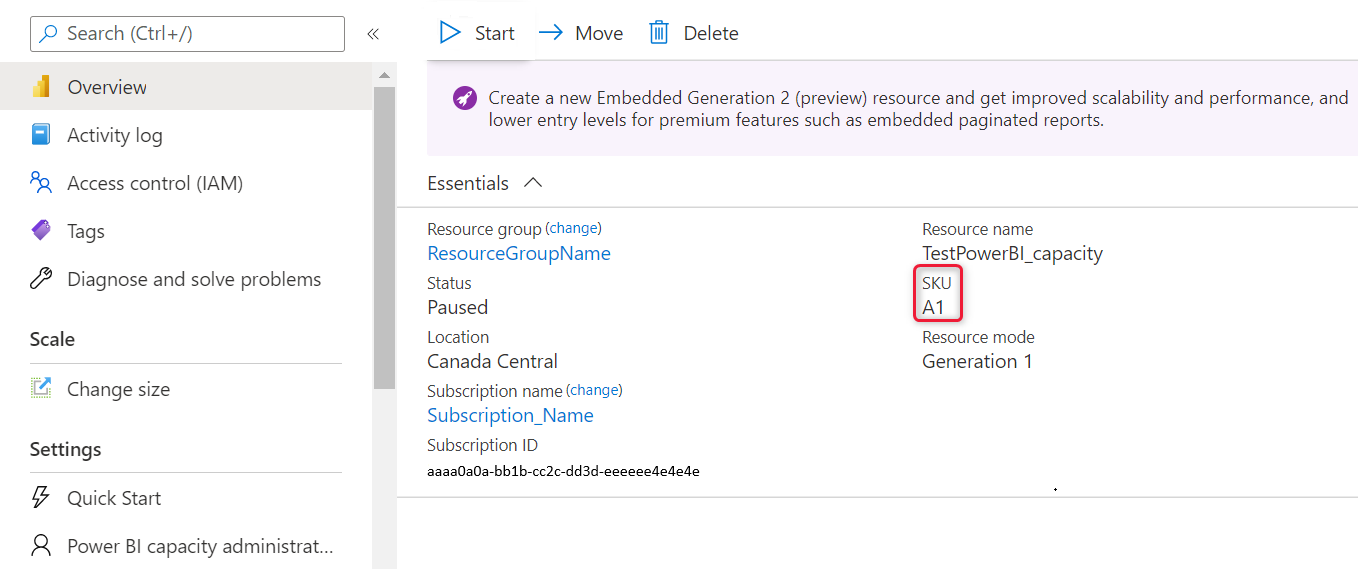
In Ridimensionare selezionare Modifica dimensioni.
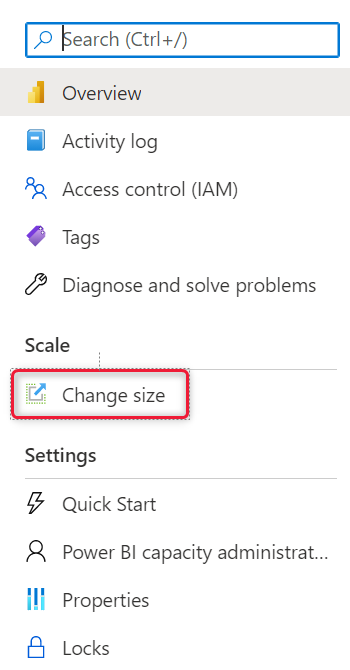
Selezionare una scala e fare clic su Ridimensiona.
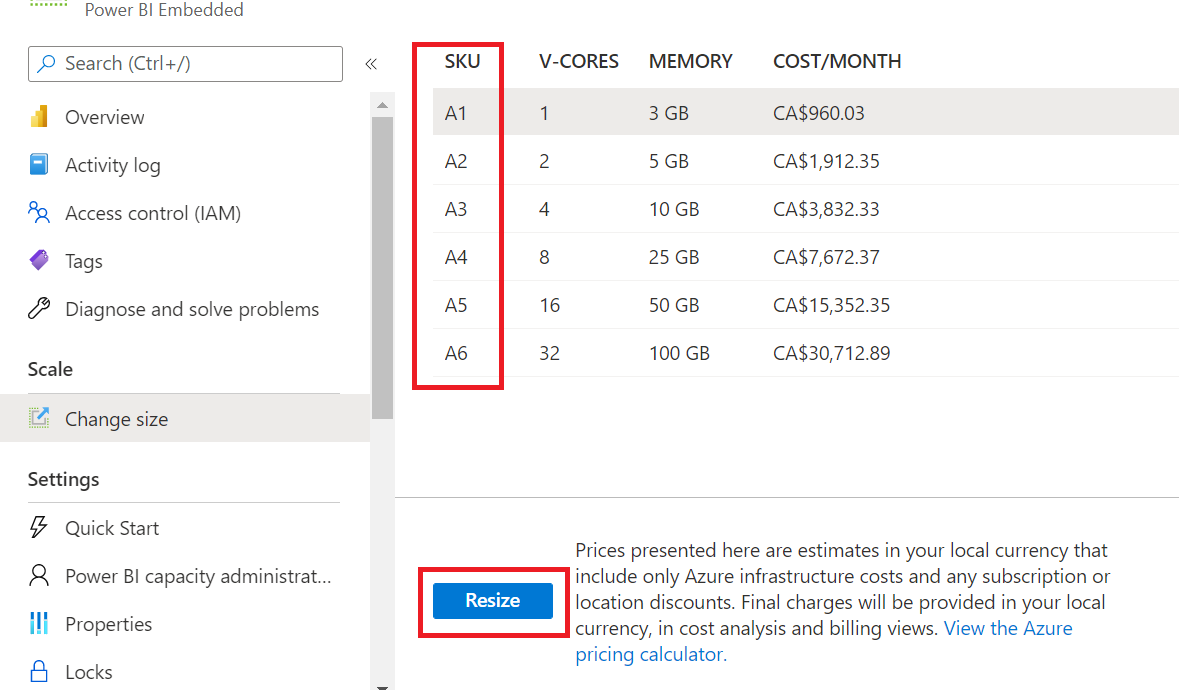
Verificare il piano tramite la scheda Panoramica. È visualizzato il piano tariffario corrente.
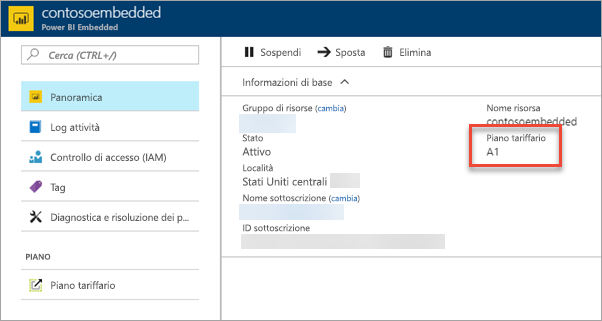
Ridimensionare automaticamente la capacità
Usare una delle tecniche di scalabilità automatica descritte qui per ridimensionare in modo elastico la capacità e soddisfare le esigenze di memoria e CPU.
API REST di Azure Resource Manager incorporate di Power BI Embedded, ad esempio Capacità - Aggiornare. Vedere questo esempio di aumento della capacità di script PowerShell per runbook su come usare questa chiamata API per creare versioni personalizzate di script di aumento e riduzione.
Usare Avvisi di Azure per tenere traccia delle metriche di capacità di Power BI, ad esempio:
- Overload: 1 se la CPU della capacità supera il 100% ed è in uno stato di overload. Altrimenti, è impostato su 0.
- Utilizzo CPU in percentuale
- CPU per carico di lavoro se vengono usati carichi di lavoro specifici, ad esempio report impaginati
Quando queste metriche raggiungono il valore specificato nelle regole di avviso di Monitoraggio di Azure, la regola attiverà uno script di runbook di aumento o riduzione.
Ad esempio, è possibile creare una regola per cui se Overload = 1 o se CPU = 95%, lo script del runbook di capacità di aumento verrà richiamato per aggiornare la capacità a un SKU superiore.
È anche possibile creare una regola per cui, se la CPU scende al di sotto del 50%, verrà richiamato uno script del runbook con riduzione per aggiornare la capacità a una CPU inferiore.
Usare lo script di esempio di Power BI Embedded come riferimento per ridimensionare una capacità.
Considerazioni e limitazioni
La scalabilità delle capacità può comportare un breve tempo di inattività.
Contenuto correlato
- Sospendere e avviare la capacità di Power BI Embedded nel portale di Azure
- Come incorporare i dashboard, i report e i riquadri di Power BI.
Altre domande? Contattare la community di Power BI